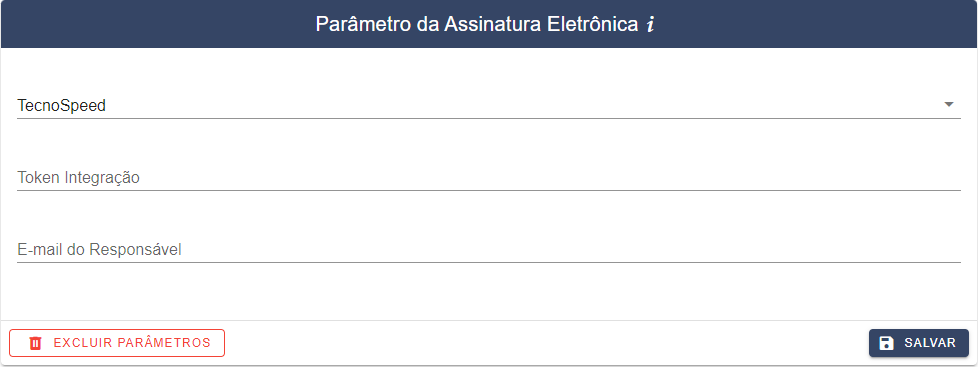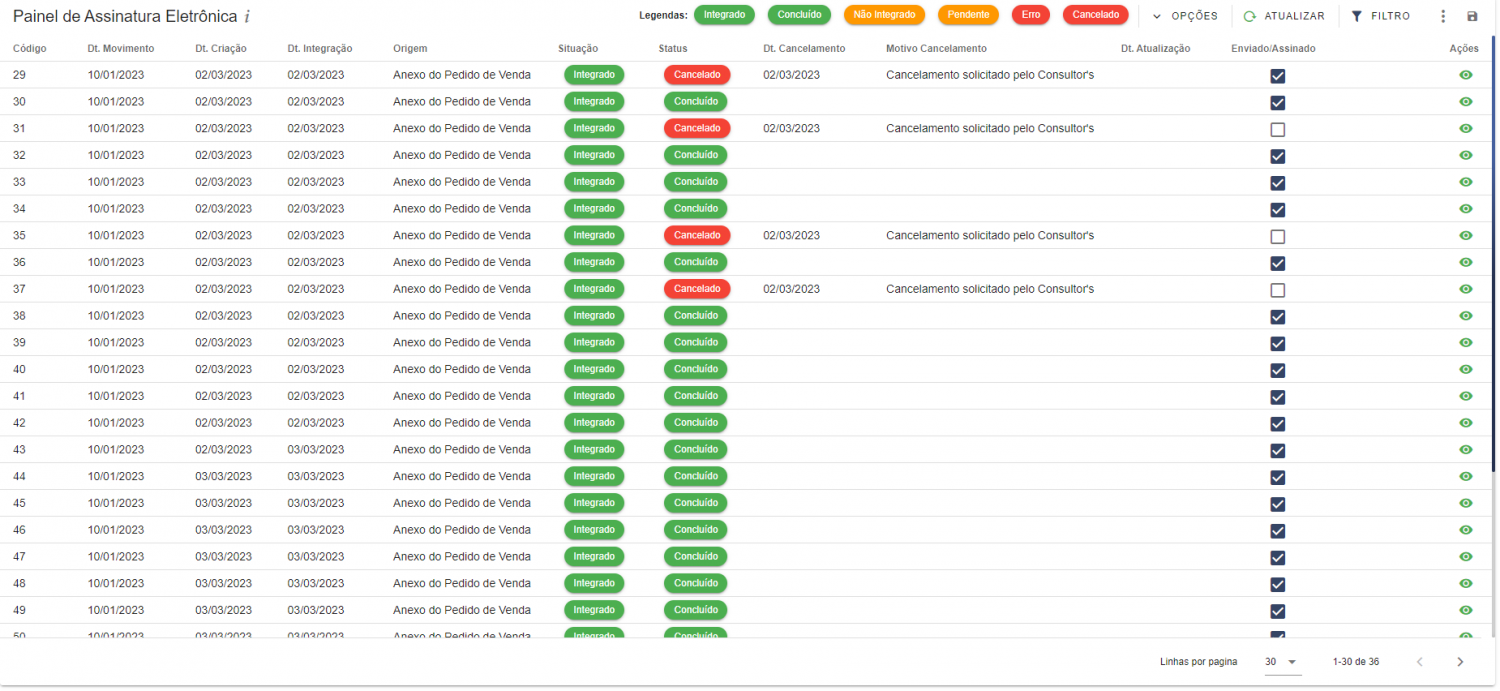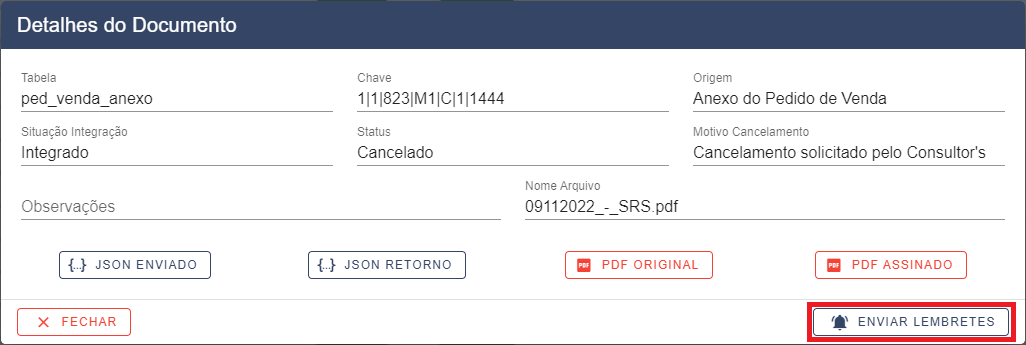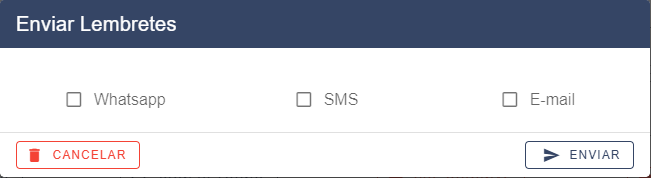Mudanças entre as edições de "Assinatura Eletrônica"
| Linha 23: | Linha 23: | ||
'''<big><big>3 - Painel Assinatura Eletrônica</big></big>''' | '''<big><big>3 - Painel Assinatura Eletrônica</big></big>''' | ||
---- | ---- | ||
| − | Após gerado o documento, pode-se realizar as operações de Enviar, Buscar e Cancelar um documento a partir da tela '''Integração -> Assinatura Eletrônica -> Tabela Assinatura Eletrônica (wasc002)'''. Aqui também é possível baixar um documento já assinado no menu de '''Ações''', baixar o documento original e enviar lembretes | + | Após gerado o documento, pode-se realizar as operações de Enviar, Buscar e Cancelar um documento a partir da tela '''Integração -> Assinatura Eletrônica -> Tabela Assinatura Eletrônica (wasc002)'''. Aqui também é possível baixar um documento já assinado no menu de '''Ações''', baixar o documento original e enviar lembretes via Whatsapp, E-mail ou SMS. |
[[Arquivo:Painelasselet.png|1500px]] | [[Arquivo:Painelasselet.png|1500px]] | ||
Edição das 09h07min de 17 de março de 2023
1 - Objetivo
Auxiliar na configuração de integração com ferramentas de Assinatura Eletrônica, permitindo a autenticação de transações e documentos eletrônicos.
2 - Configuração
Para iniciar a configuração, deve-se acessar o menu de Integração -> Assinatura Eletrônica -> Parâmetros - Assinatura Eletrônica (wasc001) e preencher os campos da seguinte forma:
| |
|
|
| Empresa Integração | Selecionar o provedor do serviço | TecnoSpeed |
| Token Integração | Token disponibilizado pela empresa provedora do serviço | !@#123abc |
| E-mail do Responsável | *Opcional* E-mail do responsável pela utilização da ferramenta | email@valido.com |
3 - Painel Assinatura Eletrônica
Após gerado o documento, pode-se realizar as operações de Enviar, Buscar e Cancelar um documento a partir da tela Integração -> Assinatura Eletrônica -> Tabela Assinatura Eletrônica (wasc002). Aqui também é possível baixar um documento já assinado no menu de Ações, baixar o documento original e enviar lembretes via Whatsapp, E-mail ou SMS.
3.1 - Assinando um Documento
Para assinar um documento, é necessário seleciona-lo na tela e clicar em Opções - Enviar Documento, assim fará a validação do documento com a empresa responsável pela assinatura, modificando os campos de Situação para Integrado e Status para Concluído
3.2 - Envio de Lembretes
Dentro da tela de Ações do Documento é possível enviar lembretes utilizando-se de envio de WhatsApp, E-mail e SMS.